Laptop Isınma Problemleri ve Çözümleri: Bilgisayarınızı Serin Tutmanın En Etkili Yöntemleri
İçindekiler
ToggleLaptop Isınma Problemleri: Dizüstü bilgisayarınız fanları çok fazla çalışıyor, aşırı ısınıyor veya kendini kapatıyor mu? Isınma sorunları, performans düşüşü, donmalar, ani kapanmalar ve hatta donanım hasarına yol açabilir. Ancak bu sorunları çözmek ve laptopunuzu serin tutmak için uygulayabileceğiniz etkili yöntemler var! İşte laptop ısınma problemleri ve çözümleri hakkında kapsamlı bir rehber! 🔥💻🚀
🌡 1. Laptop Neden Isınır?
Laptopların aşırı ısınmasının birkaç temel sebebi vardır:
📌 Donanımsal nedenler:
- Toz ve kir birikmesi (Fanların ve hava çıkışlarının tıkanması).
- Termal macunun kuruması (İşlemci ve ekran kartı soğutma verimliliğini kaybeder).
- Soğutma sisteminin yetersiz olması (Özellikle ince ve hafif laptoplarda yaygın bir problem).
- Bataryanın aşırı ısınması (Eski veya şişmiş bataryalar fazla ısı üretebilir).
📌 Yazılımsal nedenler:
- Aşırı CPU ve GPU kullanımı (Arka planda çalışan ağır programlar, oyunlar).
- Güncel olmayan sürücüler ve BIOS (Yanlış güç yönetimi ve fan kontrolü).
- Dizüstü bilgisayarın yüksek performans modunda çalıştırılması (Gereksiz yere maksimum güç kullanımı).
💡 Örnek: Eğer bilgisayarınız yeni aldıktan birkaç ay sonra aşırı ısınmaya başladıysa, fanlar tozlanmış olabilir. Ancak sıfırdan beri ısınıyorsa, tasarım kaynaklı bir soğutma problemi olabilir.
🔥 2. Laptop Isınma Problemlerini Çözmek İçin 10 Etkili Yöntem
Eğer laptopunuz çok fazla ısınıyor ve performans düşüşü yaşıyorsanız, aşağıdaki yöntemleri deneyerek sorunu çözebilirsiniz.
🌀 1. Laptopun Fanlarını ve Hava Kanallarını Temizleyin
📌 Zamanla toz ve kir birikmesi, fanların verimli çalışmasını engeller.
🚀 Çözüm:
- Laptopun alt kısmındaki hava çıkışlarını bir hava spreyi veya elektrik süpürgesi ile temizleyin.
- Eğer mümkünse laptopun kapağını açarak fanları detaylı temizleyin.
- Fanları engelleyen bir tıkanıklık olup olmadığını kontrol edin.
💡 Örnek: 2-3 yıl boyunca temizlenmemiş bir laptopta fanlar %30-50 daha az verimli çalışabilir.
🧊 2. Laptop Soğutucu Stand Kullanarak Hava Akışını Artırın
📌 Laptoplar düz bir yüzeye koyulduğunda hava akışı engellenebilir ve soğutma sistemi düzgün çalışmayabilir.
🚀 Çözüm:
- Laptopu düz bir masa yerine hava akışı sağlayacak bir stand üzerine yerleştirin.
- Eğer mümkünse, fanlı bir laptop soğutucu standı kullanın.
💡 Örnek: Fanlı bir laptop soğutucu kullanıldığında sıcaklık ortalama 5-10°C düşebilir.
🛠 3. Termal Macunu Yenileyin (2-3 Yılda Bir)
📌 İşlemci (CPU) ve ekran kartı (GPU) üzerindeki termal macun zamanla kuruyarak ısı iletimini zayıflatır.
🚀 Çözüm:
- Laptop kapağını açarak eski termal macunu temizleyin.
- Yeni, kaliteli bir termal macun (örneğin Arctic MX-4, Noctua NT-H1) uygulayın.
- Bu işlem genellikle 2-3 yılda bir yapılmalıdır.
💡 Örnek: Termal macun yenilendiğinde CPU sıcaklığı %10-15 oranında düşebilir.
🚀 4. Arka Planda Çalışan Gereksiz Uygulamaları Kapatın
📌 Yüksek CPU ve RAM kullanımı, gereksiz ısınmaya neden olabilir.
🚀 Çözüm:
- Görev Yöneticisi’ni açın (CTRL + Shift + ESC) ve gereksiz çalışan programları kapatın.
- Tarayıcınızdaki fazla açık sekmeleri kapatın.
- Windows Başlangıç Programlarını sınırlandırın (Windows Tuşu + R → “msconfig”).
💡 Örnek: Chrome gibi RAM tüketen tarayıcılarda çok fazla sekme açıksa, CPU kullanımı %30-40 artabilir.
⚙️ 5. Güç Yönetimi Ayarlarını Optimize Edin
📌 Yüksek performans modu, gereksiz yere CPU’yu tam kapasitede çalıştırarak ısınmayı artırabilir.
🚀 Çözüm:
- Windows’ta “Güç Seçenekleri” ayarlarına gidin ve “Dengeli” veya “Pil Tasarrufu” modunu seçin.
- İşlemci maksimum gücünü %99’a düşürerek ısınmayı azaltabilirsiniz.
💡 Örnek: CPU gücünü %99 ile sınırlamak, sıcaklığı 5-10°C düşürebilir.
🔄 6. Sürücüleri ve BIOS’u Güncelleyin
📌 Eski BIOS sürümleri veya ekran kartı sürücüleri, fan kontrolünü ve güç tüketimini olumsuz etkileyebilir.
🚀 Çözüm:
- Anakart üreticinizin web sitesinden en güncel BIOS güncellemelerini yükleyin.
- Ekran kartı sürücülerini NVIDIA veya AMD’nin resmi web sitesinden güncelleyin.
💡 Örnek: Bazı BIOS güncellemeleri fan hızlarını optimize ederek daha iyi soğutma sağlayabilir.
🌬 7. Laptopu Doğru Ortamda Kullanın
📌 Çok sıcak ortamlarda veya yatakta, yorgan üzerinde kullanmak ısınmayı artırır.
🚀 Çözüm:
- Laptopu düz ve sert bir yüzeyde kullanın.
- Hava akışını engelleyen yastık veya battaniye üzerinde kullanmaktan kaçının.
- Oda sıcaklığını düşürerek cihazın daha rahat soğumasını sağlayın.
💡 Örnek: Oda sıcaklığı 30°C iken laptop 5-10°C daha fazla ısınabilir.
🏆 SONUÇ: Laptop Isınma Sorunları İçin En Etkili Çözümler
| Sorun | Çözüm Önerisi |
|---|---|
| Fanlar çok sesli çalışıyor ve ısınıyor | Fanları temizleyin, termal macunu yenileyin. |
| Laptop aşırı ısınıyor ve yavaşlıyor | Soğutucu stand kullanın, CPU gücünü sınırlandırın. |
| Bilgisayar kapanıyor veya donuyor | BIOS güncelleyin, arka planda çalışan programları kapatın. |
| Batarya aşırı ısınıyor | Orijinal şarj cihazı kullanın, laptopu prizde sürekli bırakmayın. |
Sonuç olarak, laptop ısınma sorunlarını çözmek için düzenli bakım yapmak, yazılım ayarlarını optimize etmek ve soğutma çözümlerini kullanmak gerekir. Eğer yukarıdaki yöntemleri uygularsanız, bilgisayarınızı daha serin ve verimli kullanabilirsiniz! 🔥💻🚀





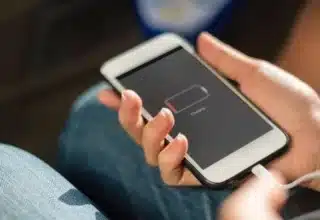









Yorum Yaz